Överför filer mellan Android & Windows 11 via Bluetooth

En handledning om hur man skickar eller tar emot filer mellan en Microsoft Windows 10-enhet och en Android-enhet med hjälp av Bluetooth filöverföring
Google Chrome popup-virus är en vanlig och frustrerande skadlig programvara på Android-telefoner. Den vanligaste orsaken till detta virus är att ladda ner appar från tredje part eller okända källor som innehåller skadlig programvara. Det viktigaste är att INTE trycka någonstans på popup-fönstret!
Om din telefon är infekterad är det inte världens undergång. Det finns några metoder för att ta bort popup-viruset från din Android, och vi börjar med den som mest sannolikt kommer att fungera – att ta bort appar som du inte litar på i säkert läge.
Ta bort misstänkta appar i Android
Det första steget för att bli av med ett Google Chrome-virus på din Android är att ta bort behörigheter från misstänkta appar innan du startar om telefonen i säkert läge. Detta kommer att förhindra att de orsakar problem när din telefon startas om.
Starta om i felsäkert läge
Avinstallera misstänkta appar
Obs : Den mest troliga orsaken till detta virus är appar som har kommit från tredjepartskällor snarare än Play Butik. Leta efter appar som du inte kommer ihåg att ha installerat eller som har misstänkta namn. Håll också utkik efter appar som inte har något namn som försöker "gömma sig".
Obs! Se till att scrolla igenom alla dina appar några gånger (särskilt om du har flera sidor med appar) och avinstallera allt misstänkt som kan orsaka skadlig programvara.
Aktivera Play Protect
Play Protect ingår i Play Butik och kommer att skanna din app när du installerar en ny för att leta efter skadlig programvara. Det kommer också att skanna din enhet med jämna mellanrum för att leta efter potentiellt skadliga tredjepartsapplikationer.
Stäng av popup-fönster i Chrome
Ett annat sätt att förhindra popup-fönster är att stänga av popup-fönster och omdirigeringar i Google Chrome.
Återställ Google Chrome
Om inget av ovanstående har fungerat, försök att återställa Google Chrome till dess ursprungliga inställningar. Detta tar bort Chromes cache, cookies, webbplatsinställningar och all annan data som har sparats.
Använd ett antivirusprogram
Använd antivirusprogram för att förhindra att popup-viruset Google Chrome uppstår igen. Genom att använda en av de bättre Android-antivirusapparna kommer du drastiskt att minska risken för att skadlig programvara infekterar din telefon.
Ett utmärkt val är Malwarebytes Free . Detta är en av de mest populära och välanvända anti-malware-apparna för Android.
Utför en fabriksåterställning på din telefon
Om inget av ovanstående har tagit bort skadlig programvara från din Android kan du behöva göra en fabriksåterställning. Så här återställer du din telefon till dess ursprungliga skick. Du kommer att vilja skapa en säkerhetskopia av telefonens interna minne innan du följer dessa steg.
Obs: Om du gör en fabriksåterställning raderas all data i telefonens interna minne (men inte SD-kortet), så se till att du säkerhetskopierar telefonen innan du återställer den. Lär dig mer om hårda kontra mjuka vilor .
Se vad du installerar
Förhoppningsvis har metoderna i den här artikeln hjälpt dig att ta bort popup-viruset Google Chrome från din Android. Undvik att installera appar från tredje part i framtiden om du inte kan verifiera deras källa eller tillförlitlighet. Genom att hålla dig till appar från Play Butik har du en mycket lägre chans att stöta på skadlig programvara som popup-viruset Chrome.
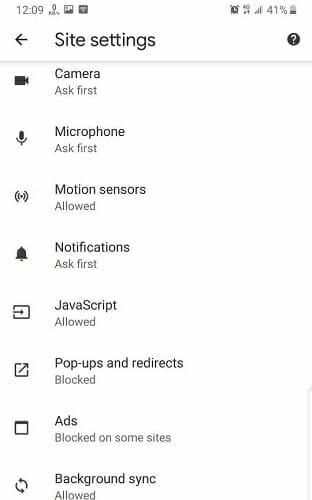
Om du inte ser alternativet Permission eller Notification betyder det att webbplatsen inte har aviseringar aktiverade. Det borde stoppa alla irriterande annonser eller popup-aviseringar i Chrome.
En handledning om hur man skickar eller tar emot filer mellan en Microsoft Windows 10-enhet och en Android-enhet med hjälp av Bluetooth filöverföring
För inte så länge sedan var suddiga telefonkamerabilder det bästa någon kunde hoppas på. Idag förväntar sig alla kristallklara bilder som kan jämföras med kvaliteten på dem som tas med en dedikerad digitalkamera.
Det är inte många som gillar att svara på telefonsamtal från okända uppringare. Kanske gör det dig orolig eller kanske du vill undvika risken att prata med en telefonförsäljare eller svara på ett robocall.
Sedan Android 7. 0 Nougat har Google inaktiverat möjligheten för appar att spela in ditt interna ljud, vilket innebär att det inte finns någon basnivåmetod för att spela in ljud från dina appar och spel när du spelar in skärmen.
Om du har en Nexus-enhet och älskar att leka med de senaste versionerna av Android, kan du bli glad att veta att du kan uppdatera din enhet till betaversionen av Android N OTA (Over-the-Air). De enda enheter du kan göra detta för är Nexus 6, Nexus 6P, Nexus 5X, Nexus 9, Nexus Player, Pixel C och General Mobile 4G (Android One).
Alla större webbläsare för Android får ständiga uppdateringar som introducerar nya funktioner samtidigt som prestanda och stabilitet förbättras. Uppdateringar spelar också en viktig roll för att förbättra webbläsarsäkerheten, vilket gör det viktigt att du installerar dem.
Om du får ont om utrymme på din iPhone eller iPad och har bestämt dig för att se vilka appar som tar upp mest utrymme, har du förmodligen märkt att WhatsApp konsekvent är nära toppen. WhatsApp är populärt och alla jag känner som använder det har vanligtvis minst 10 till 15 gruppchattar de är en del av.
Om du har någon av de nyare iPhones har du säkert märkt att när du tar en bild med kameran så har den alltid svarta fält på vardera sidan av bilden. iPhone-skärmen har ett annat bildförhållande än bilden och därför fyller bilden inte upp hela skärmen.
Din Android-telefon bör ta emot alla inkommande samtal så länge som din telefon är inom nätverkstäckning, har ett aktivt mobilabonnemang och inte lider av några tekniska fel. Om du saknar samtal på din telefon kan ett eller flera av dessa vara felaktiga.
Om du äger en Android-enhet från Samsung eller mobiloperatörer som Sprint, är chansen stor att den har en Mobile Content Management-klient (MCM). Den är också normalt installerad som standard på alla företagsutgivna enheter för att säkerställa enkel åtkomst till data etc.
Nyare OS-uppgraderingar för dina Android-telefoner är tänkta att ge nya funktioner och buggfixar. Men så är det inte alltid.
Vill du se en lista över nyligen raderade appar på iPhone eller Android. Kanske är det för att du vill installera om några av dem.
Aviseringsljud är definitivt användbara, men de kan börja gå dig på nerverna efter ett tag. Om du börjar tröttna på ditt nuvarande aviseringsljud, oroa dig inte - det är lätt att ändra det.
Urklippet är där din Android-enhet lagrar nyligen kopierade objekt. Detta gör att du enkelt kan kopiera och klistra in text, foton, filer och mer.
Det finns många myter kring korrekt användning av telefonbatterier, hur ofta man laddar dem och hur man ser till att få ut den längsta livslängden av dem. Tyvärr ger en kort sökning på internet ofta upp massor av felaktig eller vilseledande information.
Ibland kan blockering av oönskade samtal från telemarketingföretag, okända nummer och vissa personer i dina kontakter ge dig sinnesfrid. Men tänk om du av misstag blockerade en vän i processen.
Operativsystemet Android är det mest utbredda operativsystemet för mobila enheter i världen. Det finns alltid en ny version av Android runt hörnet, så det finns en god chans att du inte kör den senaste versionen.
Bakåtknappen är en viktig funktion för alla smartphones. Oavsett om det är den dedikerade bakåtknappen i Android eller den sammanhangsberoende bakåtknappen i iOS, när de slutar fungera, kan du bli instängd utan någon väg tillbaka till där du kom ifrån.
Med appar för platsspårning kan du spåra någons telefon. Det vill säga om de installerar samma app som du gör och ger dig tillåtelse att se deras plats.
Samsung Galaxy-enheter låter dig använda Samsung Messages eller Google Messages. Samsung Messages var standardmeddelandeappen för Samsung-telefoner, men telefoner som Samsung Galaxy S22 Ultra har nu anslutit sig till andra Android-telefoner (som Google Pixel) för att göra Google Messages till standard.
Använder du flera Google-konton på Android och PC och vet inte hur man ändrar standard Google-konto? Läs vidare för att lära dig de hemliga stegen.
Facebook-berättelser kan vara mycket roliga att göra. Här är hur du kan skapa en berättelse på din Android-enhet och dator.
Fyller det på din Android? Lös problemet med dessa nybörjarvänliga tips för alla enheter.
Hur man aktiverar eller inaktiverar stavningskontrollfunktioner i Android OS.
En handledning som visar hur du aktiverar utvecklaralternativ och USB-felsökning på Samsung Galaxy Tab S9.
Älskar du att läsa e-böcker på Amazon Kindle Fire? Lär dig hur du lägger till anteckningar och markerar text i en bok på Kindle Fire.
Jag ger en lista över saker du kan prova om din Android-enhet verkar starta om slumpmässigt utan uppenbar anledning.
Vill du lägga till eller ta bort e-postkonton på din Fire-surfplatta? Vår omfattande guide går igenom processen steg för steg, vilket gör det snabbt och enkelt att hantera dina e-postkonton på din favorit enhet. Missa inte denna viktiga handledning!
En handledning som visar två lösningar på hur man permanent förhindrar appar från att starta vid uppstart på din Android-enhet.
Behöver du nedgradera en app på Android-enhet? Läs den här artikeln för att lära dig hur du nedgraderar en app på Android, steg för steg.


























